答案是使用快捷键Ctrl+B(macOS为Cmd+B)可快速切换资源管理器侧边栏的显示与隐藏。该侧边栏作为项目文件结构的“地图”,便于文件浏览与操作,但在需专注编码、屏幕空间有限或特定工作流时建议隐藏以提升效率。此外,可通过菜单栏“视图-资源管理器”或点击活动栏图标控制其显示状态。若图标丢失,可检查活动栏是否被隐藏、重置设置、重启软件或排查扩展冲突。其他布局优化包括启用禅模式、全屏模式、隐藏活动栏、调整面板位置及使用分屏编辑,以打造高效开发环境。
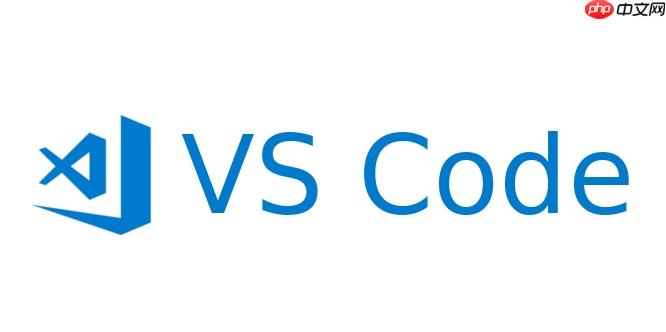
在VSCode里,我们常说的“项目栏”其实就是“资源管理器”侧边栏。要打开或隐藏它,最直接也最常用的方法就是使用快捷键
Ctrl+B
Cmd+B
解决这个问题,其实有几种很方便的路径,我平时用得最多的就是快捷键,效率高。
键盘快捷键(我的首选):
Ctrl + B
Cmd + B
通过“视图”菜单栏: 在VSCode的顶部菜单栏里,找到并点击
视图(View)
资源管理器(Explorer)
点击左侧活动栏图标: VSCode界面的最左侧,有一个垂直的“活动栏”。第一个图标,通常看起来像两张重叠的纸(文件夹的抽象表示),那就是“资源管理器”的图标。点击这个图标,也能快速切换资源管理器的显示状态。这也是我偶尔会用到的,特别是当我刚打开VSCode,想快速定位到项目结构的时候。
说实话,资源管理器侧边栏是VSCode的核心功能之一,它就像我们项目的“地图”。它能清晰地展示当前工作区的文件夹和文件结构,方便我们快速定位、打开文件,甚至进行一些基本的文件夹操作,比如新建、删除、重命名。对于一个项目,尤其是大型项目,没有它,你根本不知道自己在哪。
我个人觉得,它最大的价值在于提供了一个全局的视角,让你随时了解项目的全貌。比如,我写一个前端项目,需要同时修改HTML、CSS和JS文件,资源管理器能让我快速在这三个文件之间切换,而不用频繁地通过“文件”菜单去打开。
但它也不是万能的,有时候,我确实会毫不犹豫地把它藏起来。最常见的情况是:
除了资源管理器,VSCode还有很多其他面板和区域,学会管理它们,能让你的开发环境更舒适、高效。我尝试过很多种组合,这里分享一些我觉得特别实用的:
视图(View) -> 禅模式(Zen Mode)
Ctrl+K Z
Ctrl+K
Z
Ctrl+K Z
Esc
F11
视图(View) -> 外观(Appearance) -> 显示活动栏(Show Activity Bar)
将面板移动到右侧(Move Panel Right)
Ctrl+\
Ctrl+2
Ctrl+3
有时候,我们可能会遇到一些小状况,比如资源管理器图标突然“失踪”了,或者点击快捷键没反应。别慌,这些问题通常都比较容易解决。我来分享一些我遇到过并成功排查的方法:
视图(View) -> 外观(Appearance)
显示活动栏(Show Activity Bar)
Ctrl+Shift+P
Cmd+Shift+P
Preferences: Open Settings (UI)
explorer
explorer.enabled
true
Ctrl+Shift+P
Cmd+Shift+P
Extensions: Disable All Installed Extensions
User/workspaceStorage
记住,大多数VSCode的问题,都可以在“视图”菜单和命令面板里找到线索。保持耐心,一步步排查,总能找到症结所在。
以上就是VSCode项目栏怎么打开_VSCode显示和隐藏资源管理器侧边栏教程的详细内容,更多请关注php中文网其它相关文章!

每个人都需要一台速度更快、更稳定的 PC。随着时间的推移,垃圾文件、旧注册表数据和不必要的后台进程会占用资源并降低性能。幸运的是,许多工具可以让 Windows 保持平稳运行。




Copyright 2014-2025 https://www.php.cn/ All Rights Reserved | php.cn | 湘ICP备2023035733号